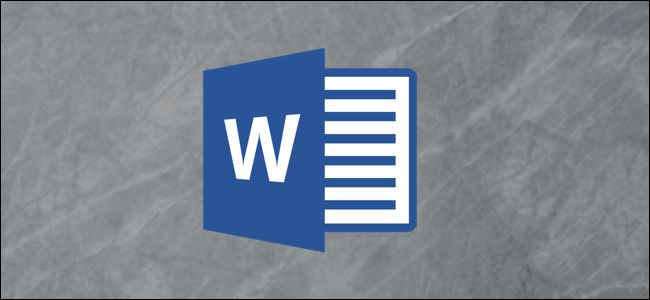
Microsoft Word附带用于创建书籍的预置页面设置。无论您是创建回忆录还是活动指南,这些设置都可以让您从头到尾创建一本漂亮的书或小册子。
创建书籍或小册子
首先,继续打开Word。建议您在编写图书内容之前调整这些设置,以防止以后出现格式问题。
进入Word后,进入“布局”选项卡。在“页面设置”组中,单击右下角的小箭头。
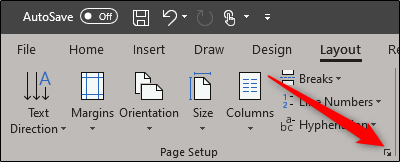
这将打开“页面设置”窗口,您将自动进入“页边距”选项卡。在“页边距”组中,您可以设置页面的边距。默认情况下,“檐槽”边距将设置为0。这可能会进一步引起问题,因为装订边距是图书内容和装订书页的折页之间的空间大小。也就是说,继续给装订槽留出1英寸的页边距,这样书的内容就不会在折叠中丢失。
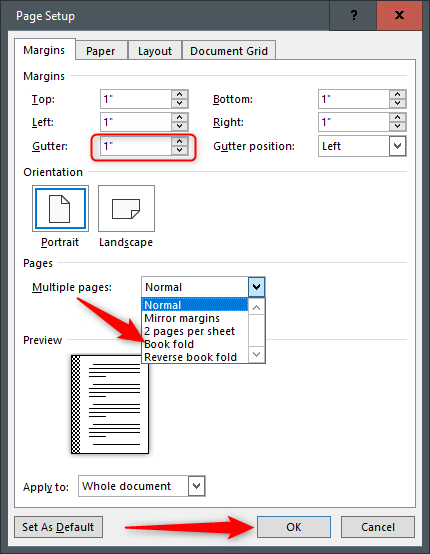
接下来,选择“Pages”组中“Multiple Pages”旁边的箭头,然后从下拉菜单中选择“Book Fold”。一旦选中,您会注意到页面方向自动从“纵向”更改为“横向”。
提示:您可能会注意到一个“反转书折”选项。这适用于从右向左阅读的内容,例如日式书籍。
调整设置后,单击“确定”。
创建书籍或小册子的页面设置现在已完成。你可以从这里做很多事情,这取决于你对书的要求。您可能希望添加页眉或页脚、创建目录或为图书提供页码以便于导航。我们会将内容和加载项留给您-我们只是在这里向您展示如何创建设置。
还值得注意的是,根据文档的长度,由于文档的绝对大小,您可能需要将其拆分成多个小册子。好的,你可以稍后把它们装订成一本书。
相关:如何减小Microsoft Word文档的大小
打印您的图书或小册子
一旦你写完书,就该印刷了。选择“File”(文件)选项卡,然后选择左侧窗格中的“Print”(打印)。
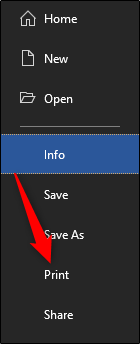
接下来,选择“设置”组中的第二个选项。

将出现一个下拉菜单,其中显示几个不同的打印样式选项。如果您有双面打印机,请选择(1)“双面打印”(以及是否在长边或短边翻页)。如果您的打印机没有此功能,您需要选择(2)“手动双面打印”选项。
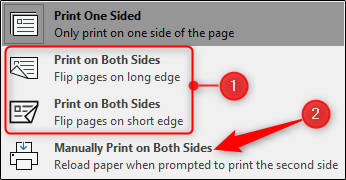
现在要做的就是选择打印,您就可以开始了!